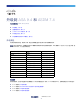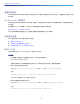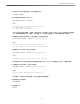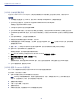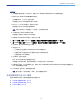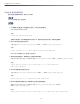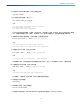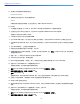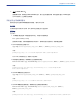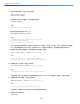Leaflet
5
升级到 ASA 9.4 和 ASDM 7.4
操作步骤
1. (如果要进行配置迁移)在 ASDM 中,使用 Tools > Backup Configurations 工具备份现有配置。
2. 选择 Tools > Check for ASA/ASDM Updates。
在多情景模式中,从 System 访问此菜单。
系统将显示 Cisco.com Authentication 对话框。
3. 输入 Cisco.com 用户名和密码,然后点击 Login。
系统将显示 Cisco.com Upgrade Wizard。
注意:如果无可用升级,系统将显示一个对话框。 点击 OK 退出向导。
4. 点击 Next 显示 Select Software 屏幕。
系统将显示当前的 ASA 版本和 ASDM 版本。
5. 如要升级 ASA 版本和 ASDM 版本,请执行以下步骤:
a. 在 ASA 区域,选中 Upgrade to 复选框,然后从下拉列表中选择要升级到的 ASA 版本。
b. 在 ASDM 区域,选中 Upgrade to 复选框,然后从下拉列表中选择要升级到的 ASDM 版本。
6. 点击 Next,显示 Review Changes 屏幕。
7. 请验证以下项:
— 已下载的文件是正确的 ASA 映像文件和/或 ASDM 映像文件。
— 您想要上传的文件是正确的 ASA 映像文件和/或 ASDM 映像文件。
— 已选择正确的 ASA 启动映像。
8. 点击 Next,开始升级安装。
然后,您可以在升级安装过程中查看其状态。
系统将显示 Results 屏幕,其中提供详细信息,如升级安装状态 (成功或失败)。
9. 如果升级安装成功,为了使升级版本生效,请选中 Save configuration and reload device now 复选框来重新启动
ASA,然后重新启动 ASDM。
10. 点击 Finish,退出向导,保存对配置的更改。
注意:要升级到下一个较高的版本 (如有),您必须重新启动向导。
升级故障转移对或 ASA 集群
要执行零停机时间升级,您需要按特定顺序升级每台设备。
升级主用/备用故障转移对,第 6 页
升级主用/主用故障转移对,第 9 页
升级 ASA 集群,第 12 页